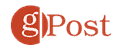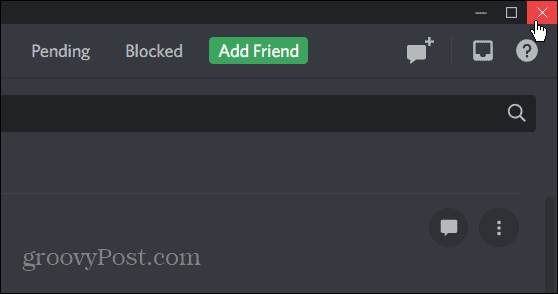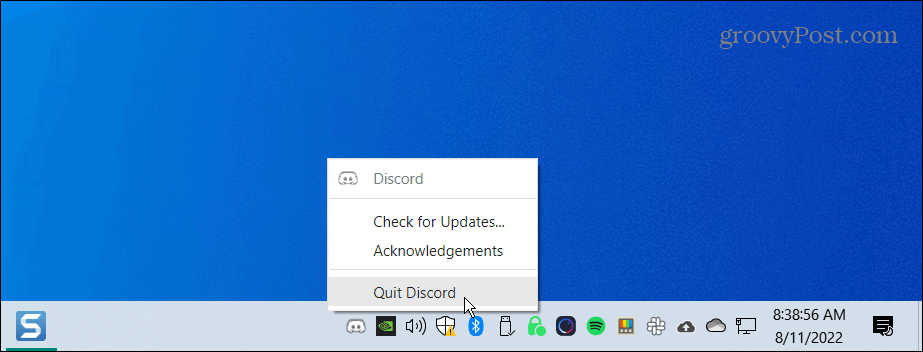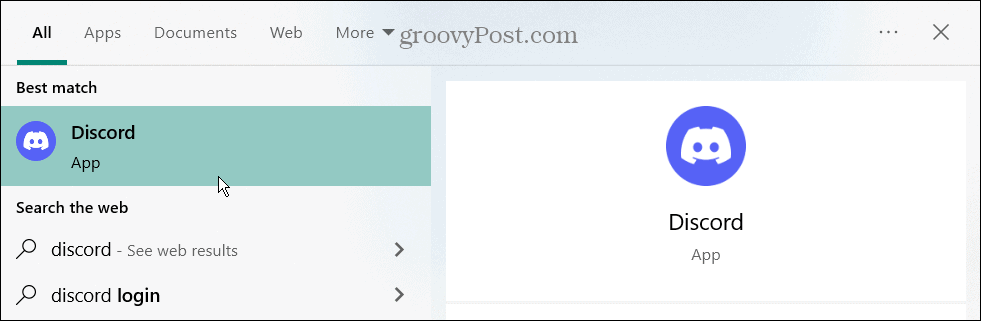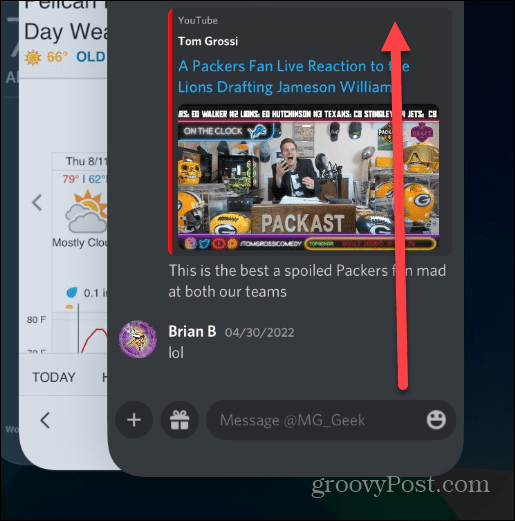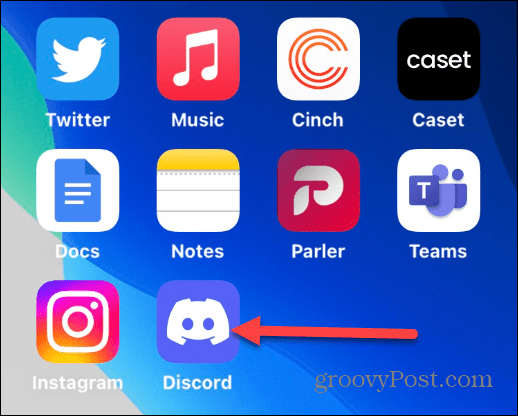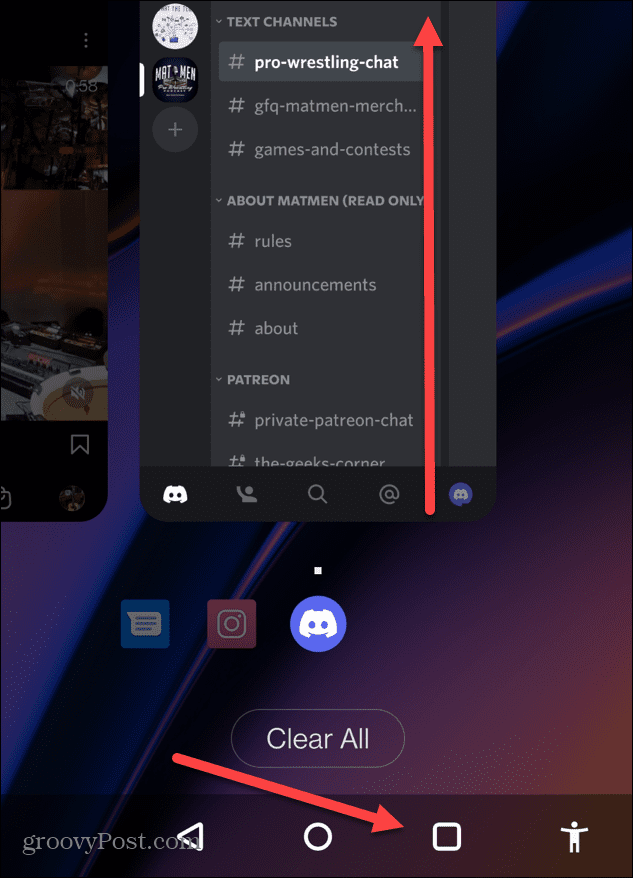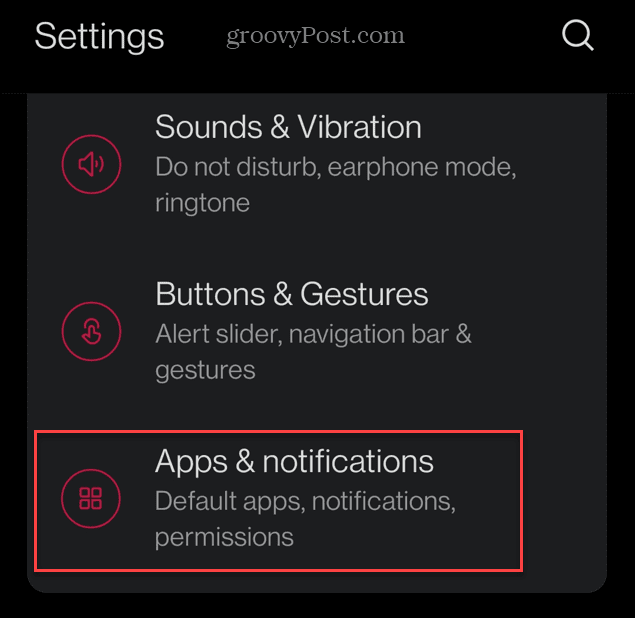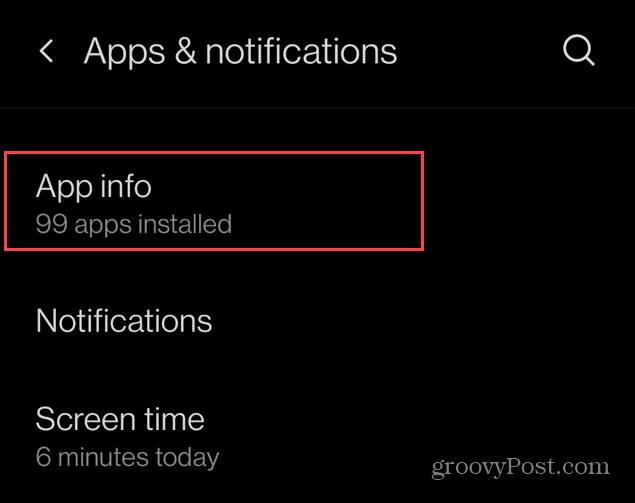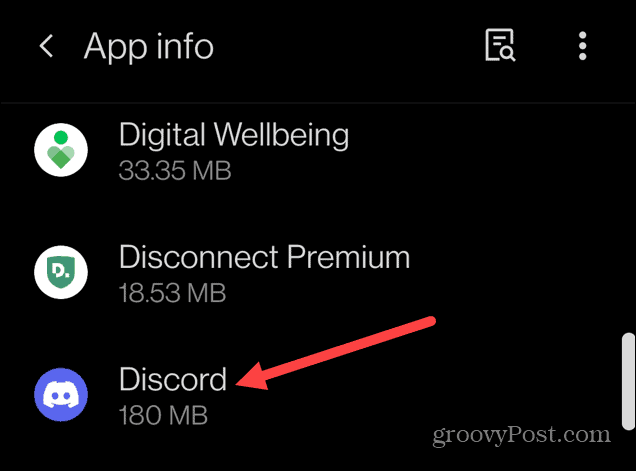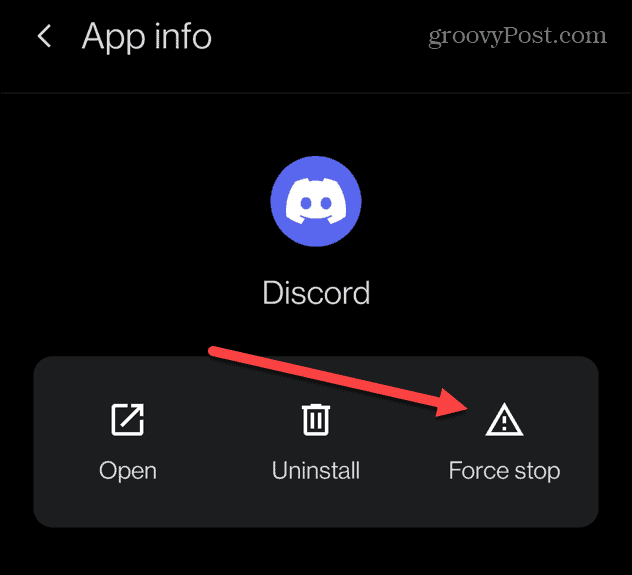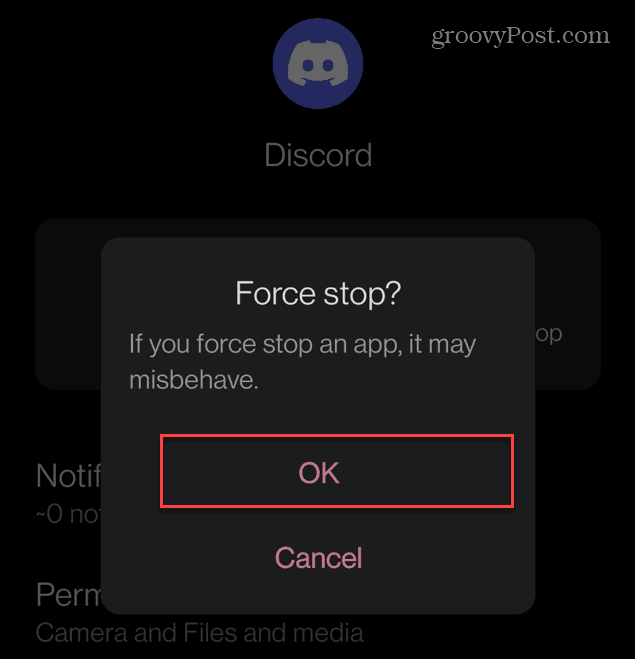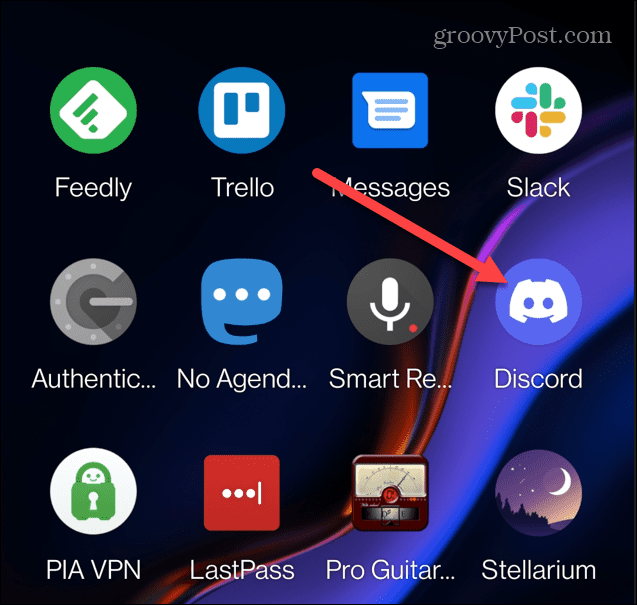Comment redémarrer Discord
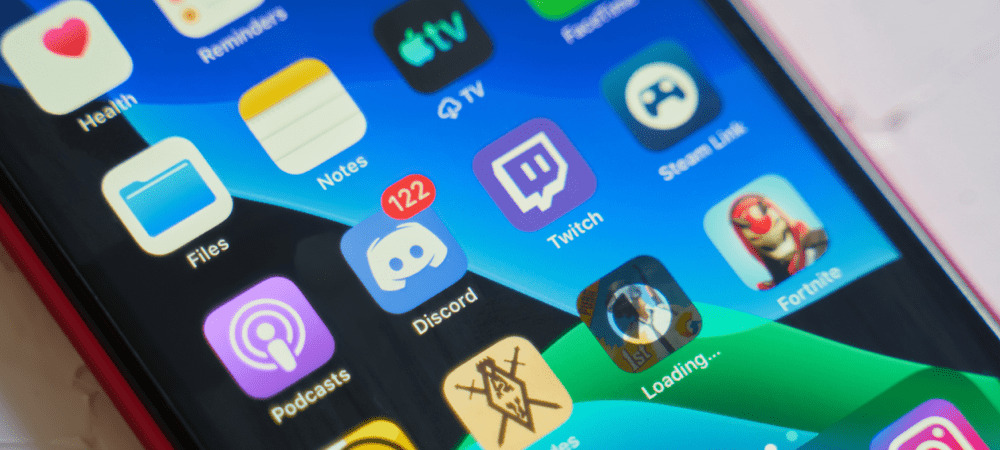
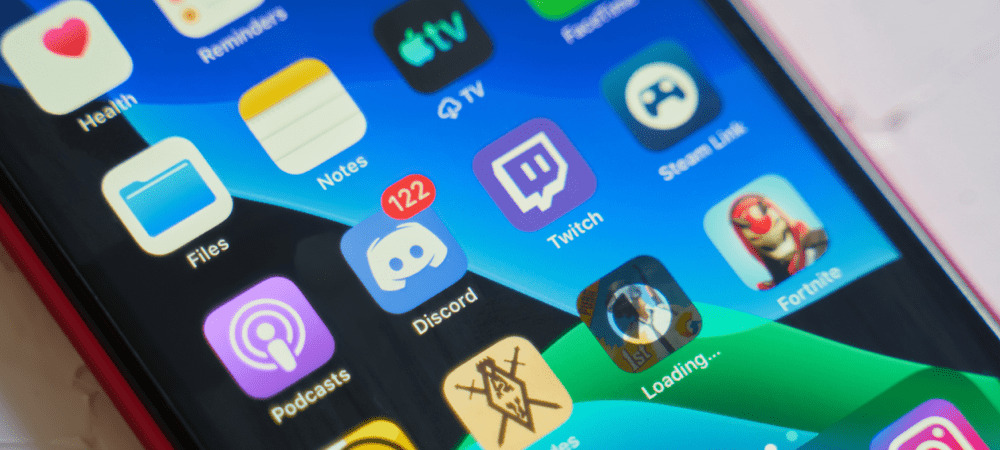
Si vous rencontrez un problème avec Discord, vous devrez peut-être le redémarrer. Vous ne savez pas comment ? Ce guide vous expliquera ce que vous devrez faire.
Discord n’est pas qu’une plateforme de jeu. Il est développé pour inclure vos propres serveurs pour n’importe quel sujet que vous pouvez imaginer possible. Il existe différents serveurs Discord pour les communautés passionnées de voitures classiques, de fans de télévision et de cinéma, de clubs sportifs locaux et bien plus encore.
Discord est disponible sur le bureau, Android, iPhone et iPad, mais le redémarrer n’est pas aussi simple que vous le pensez. La raison en est que Discord continue de fonctionner en arrière-plan même après l’avoir fermé.
Nous expliquerons comment redémarrer Discord ci-dessous, que vous utilisiez la version de bureau ou mobile.
Comment redémarrer Discord sur Windows 11
Lorsque vous fermez l’application Discord sous Windows, elle continue de fonctionner en arrière-plan où elle est disponible à partir de la barre d’état système. Il n’a pas de bouton « redémarrer » approprié.
Pour redémarrer Discord sous Windows :
- Avec l’application Discord ouverte, cliquez sur le « X” icône dans le coin supérieur droit.
- Ensuite, dans la barre d’état système, recherchez le Icône de discorde.
- Faites un clic droit sur le Icône de discorde et sélectionnez Quitter Discord du menu.
- L’application Discord est maintenant complètement fermée. Pour le relancer, appuyez sur la Clé Windows sur votre clavier et recherchez Discorde– cliquez sur le résultat supérieur.
Comment redémarrer Discord sur un iPhone ou un iPad
Redémarrer l’application Discord sur iPhone ou iPad est plus simple que sur un PC. En fait, vous savez probablement déjà comment le faire, car c’est la même chose qu’avec d’autres applications sur iOS.
Pour redémarrer Discord depuis iPhone ou iPad :
- Avec Discord ouvert, balayez vers le haut depuis le bas de l’écran.
- Vous verrez vos autres applications disponibles.
- Balayez vers le haut sur l’écran Discord jusqu’à ce que la carte de l’application disparaisse.
- Une fois l’application fermée, vous pouvez revenir à votre écran d’accueil et appuyer dessus pour la relancer.
Il convient également de noter que si vous rencontrez des problèmes avec l’application Discord, vous pouvez redémarrer votre iPhone ou iPad pour résoudre le problème.
Comment redémarrer Discord sur Android
Si vous fermez simplement l’application Discord sur Android, elle fonctionne probablement toujours en arrière-plan. Vous devrez donc arrêter et redémarrer l’application avec force.
Noter: Chaque version d’Android et l’appareil sur lequel elle s’exécute varient. Les étapes suivantes vous guideront sur ce qu’il faut rechercher sur votre appareil et peuvent varier légèrement.
Pour redémarrer Discord sur Android :
- Fermez l’application Discord comme vous le feriez normalement en appuyant sur le bouton carré en bas et en glissant vers le haut sur la carte d’application Discord.
- Ouvert Réglages sur votre téléphone ou votre tablette et appuyez sur Applications et notifications.
- Dans la liste des applications, vous devriez voir Discorde. Si vous ne le voyez pas, appuyez sur Informations sur l’application.
- Dans la liste des applications, faites défiler vers le bas et appuyez sur Discorde.
- Sur le Informations sur l’application l’écran, touchez le Forcer l’arrêt option.
- Robinet D’ACCORD lorsque le message de vérification apparaît.
- Maintenant que Discord est complètement fermé, vous pouvez revenir à la liste de votre application et la relancer.
Redémarrer Discord
En suivant les étapes ci-dessus, vous pouvez rapidement redémarrer Discord sur votre PC Windows, Mac ou appareil mobile. Comme le redémarrage d’un Chromebook, l’application Discord n’offre pas de bouton « redémarrer », mais vous pouvez complètement fermer l’application et la redémarrer.
Si vous utilisez Discord dans votre navigateur Web, le processus est encore plus simple : fermez simplement la fenêtre du navigateur, rouvrez-la et revenez sur le site Web de Discord pour vous remettre sur la bonne voie.
Résoudre vos problèmes Discord ? Il existe de nombreuses fonctionnalités que vous pouvez essayer ensuite. Par exemple, vous pouvez créer un événement sur Discord, jouer votre propre musique sur le service ou même lire des listes de lecture Spotify sur Discord.
Si vous êtes complètement nouveau sur Discord, vous voudrez peut-être envisager de configurer votre propre serveur Discord.